Chromessa on zoomausominaisuus, joka koskee kaikkiavälilehdet, jotka olet avannut. Sitä sovelletaan yleisesti kaikkiin avoimen verkkotunnuksen välilehtiin. Kun olet lähentänyt sivua, et voi zoomata sivuja kohden. Tämä on ongelmallista käyttäjille, jotka joutuvat ehkä lähentämään tiettyjä vaikeasti luettavia sivuja, mutta eivät toisia. Jotkut käyttäjät käyttävät valikoivasti zoomia, koska heillä on näkövammaisuus, kun taas jotkut sivustot vaativat käyttöä, koska niiden suunnittelu on heikko. Siksi on ärsyttävää, kun joudut zoomaamaan kaikkia tietyn verkkotunnuksen välilehtiä tarvitsemasi sijaan. Voit korjata tämän käyttämällä Chromen laajennusta nimeltään W Zoomaus jonka avulla voit asettaa zoomaustasot Chromessa välilehtiperusteisesti.
Asenna W Zoom, ja se lisää suurennuslasin-kuvaketta URL-palkin vieressä. Ennen kuin alat käyttää sitä, varmista, että olet asettanut zoomaustason Chromessa 100%: iin. Voit tehdä niin napsauttamalla Ctrl + 0 tai napsauttamalla hampurilainen-kuvaketta oikeassa yläkulmassa ja asettamalla Zoom-arvoksi 100.
Siirry välilehteen, jota haluat lähentää tai loitontaa, ja napsauttaa W Zoom -kuvaketta. Valitse avautuvassa ponnahdusikkunassa Vain tämä välilehti -vaihtoehto ja aseta sitten zoomausarvo mihin tarvitset.
Jos haluat lähentää, aseta arvo, joka onyli 100%, ts. 110% tai lisää plus-painiketta. Jos haluat loitontaa, aseta arvo, joka on alle 100%, ts. 90%, tai pienennä sitä miinuspainikkeella.

Voit käyttää W Zoom -toimintoa zoomataksesi kaikki automaattisestisivut, jotka ovat peräisin samasta verkkotunnuksesta. Jos selaat verkkosivustoa, jota on vaikea lukea, mutta luet todennäköisesti useita saman verkkotunnuksen sivuja, 'Kaikki saman sivuston välilehdet' -vaihtoehto tekee siitä niin, että mikä tahansa kyseisen verkkosivuston sivu riippumatta siitä, onko se avataan samassa välilehdessä tai uudessa, on zoomattu. Tämä vaihtoehto jäljittelee Chromen zoomausominaisuutta.
Kaikki välilehdet polun alla -vaihtoehto tulee näkyviinzoomata automaattisesti kaikki tietyn verkkotunnuksen sivut, jotka olet asettanut laajennuksen vaihtoehdossa. Aseta verkkotunnus siirtymällä laajennuksen asetuksiin. Kirjoita "Polku" -välilehdessä URL, johon haluat zoomata, ja aseta zoomaustaso. Automatisoidaksesi, ts. Tekemällä siitä niin, että et ole avannut laajennuksen käyttöliittymää zoomauksen asettamiseksi, siirry Perusasetukset-välilehteen ja aseta oletusarvoiseksi zoomaustilaksi Zoomaa-välilehti polkuperusteisesti.
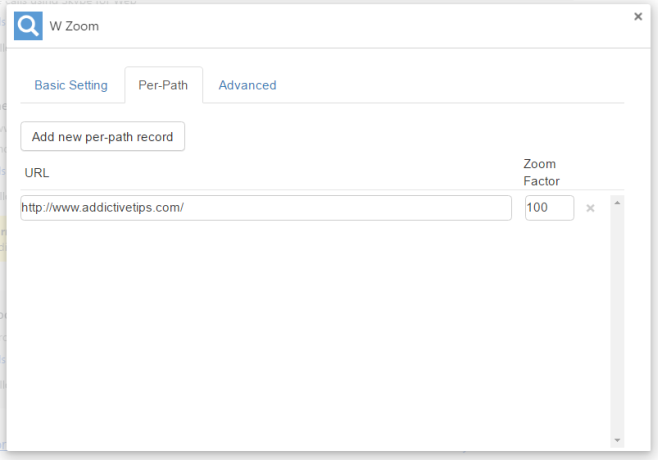
Perusasetusten avulla voit myös valita, kuinka välilehteä zoomataan, ts. Missä suhteessa, millä inkrementaalierolla tai kuinka suuri inkrementaalinen zoom on vaiheittain, kun käytät painikkeita.
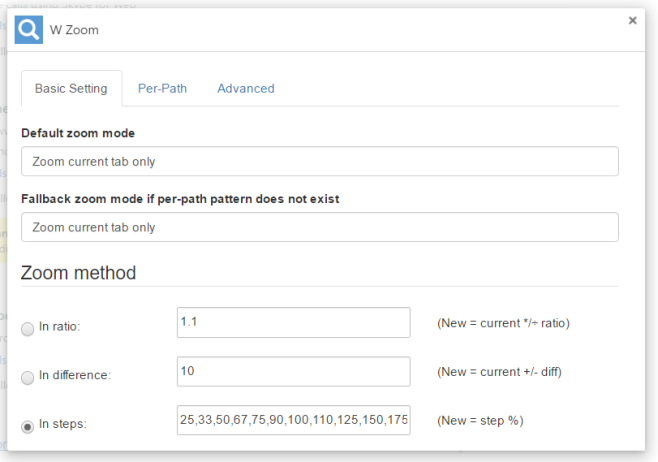
W Zoom on erinomainen laajennus, joka tarjoaa kaikki yksittäiset asetukset, joita saatat tarvita zoomaustyökalussa.
Asenna W Zoom Chrome-verkkokaupasta













Kommentit